您现在的位置是: 首页 > 一键重装 一键重装
联想怎么进入bios快捷键是什么样的_联想怎么进入bios快捷键是什么样的啊
ysladmin 2024-05-10 人已围观
简介联想怎么进入bios快捷键是什么样的_联想怎么进入bios快捷键是什么样的啊 好久不见,今天我想和大家探讨一下关于“联想怎么进入bios快捷键是什么样的”的话题。如果你对这个领域还不太熟悉,那么这篇文章就是为你准备的,让我们一起来了解一下吧。1
好久不见,今天我想和大家探讨一下关于“联想怎么进入bios快捷键是什么样的”的话题。如果你对这个领域还不太熟悉,那么这篇文章就是为你准备的,让我们一起来了解一下吧。
1.win10联想笔记本电脑怎么进入bios
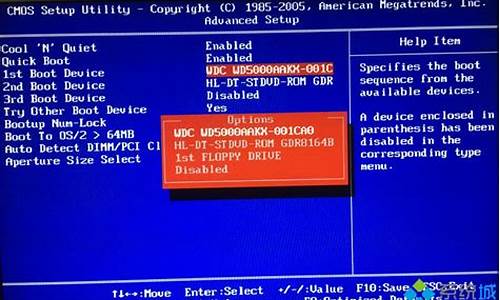
win10联想笔记本电脑怎么进入bios
进入bios系统可以帮助我们解决系统中的很多问题,但是有很多win10联想笔记本电脑的小伙伴们不知道怎么进入bios。因此今天小编就来告诉大家win10联想笔记本如何快速进入bios,以及进入失败的解决方法。
一、win10联想笔记本进入bios的方法
1.首先打开电脑电源,当电脑屏幕上出现画面“Lenovo”的时候,并且在左下角还会看见如下字样“PressF2toSetup”这时迅速按下键盘上的“F2”键,就可以进入BIOS设置了;
2.部分机型F2在按钮右下角,需同时按住键盘左下角Fn按钮;
3.接下来,电脑就会进入硬件的BIOS设置界面;
4.电脑的bios设置完成以后,可以按键盘上的“F10”保存当前配置并且退出bios程序;
5.最后,选中“YES”按下键盘上的“Enter”件就可以了。
二、win10联想笔记本进入bios失败的解决方法
1.按下键盘上的组合快捷键“Win+R”打开运行对话框,在里面输入“POWERCFG.CPL”点击确定;
2.在出现的“电源选项”界面,单击“选择电源按钮的功能”;
3.单机上方的“更改当前不可用的设置”;
4.清除“启动快速启动'前面的复选框,然后单击“保存修改”;
5.接下来我们重启win10,使用快捷键即可进入BIOS。
以上就是win10联想笔记本电脑怎么进入bios的两种方法介绍了,希望对大家有帮助。
联想电脑进入BIOS的快捷键有“F2、F1、Del/Delete”,部分机型按F2、F1时需要和Fn键一起按。1、联想笔记本在开机或重启的画面自检处,快速、连续多次按键盘上的“F2”键,进入BIOS界面。适用范围:IdeaPadYZG系列机型全系列笔记本、LenovoErazerZNY全系列笔记本、昭阳系列K47、E47及更早产品、扬天系列V470、B470及更早产品、早期旭日、天逸全系列笔记本。2、Think系列产品在开机或重启的画面自检处,快速、连续多次按键盘上的“F1”键,进入BIOS界面。适用范围:ThinkPad全系列笔记本、ThinkCentre全系列一体机。3、台式机、一体机及部分商务笔记本在开机或重启的画面自检处,快速、连续多次按键盘上的“F1”键,进入BIOS界面。适用范围:Lenovo全系列台式机、IdeaCentre全系列一体机、昭阳K49、E49及更高型号、LenovoV480、B480、M490及更高型号。4、有的电脑是组装机,所以在按F1、F2都没有反应的时候可以试一下delete键。
好了,今天关于“联想怎么进入bios快捷键是什么样的”的话题就讲到这里了。希望大家能够对“联想怎么进入bios快捷键是什么样的”有更深入的认识,并从我的回答中得到一些启示。如果您有任何问题或需要进一步的信息,请随时告诉我。









